Hostwinds Tutorials
Zoekresultaten voor:
Inhoudsopgave
Bestandsrechten wijzigen
Trefwoorden: cPanel
Als u met Linux werkt, kan er een tijd komen dat u een bestand of map moet wijzigen rechten Vanwege een 403-fout op uw website of voor een bepaald script of programma om goed te draaien.Dit kan worden gedaan met behulp van de bestandsbeheer van CPANEL, waardoor dit een eenvoudig proces of rechtstreeks van de opdrachtregel is voor diegenen die geen CPANEL hebben.Zoals altijd, voordat u wijzigingen in uw bestanden en mappen aanbrengt, raden we u aan om een lokale back-up op uw computer te nemen, zodat deze gemakkelijk kan worden hersteld.
Machtigingen wijzigen met cPanel
Log in op uw cPanel.
Nadat u bent aangemeld, navigeert u naar het Bestandsbeheer icoon. Dit zal binnen de Bestanden sectie, standaard naar boven.

Van de Bestandsbeheer, U selecteert het bestand of de map waarvoor u de machtigingen voor wilt wijzigen. Nadat u op de map Bestand / map hebt geklikt, wilt u klikken op de link Machtigingen bovenaan de Bestandsbeheer. U kunt ook zien onder de kolom Machtigingen van de bestandsbeheer de huidige rechten die het bestand / map heeft.
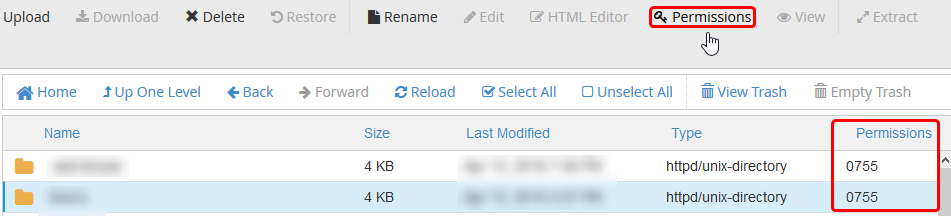
Als u op die link klikt, wordt een nieuw Machtigingen wijzigen dialoogvenster om de machtigingen uit te kiezen. Hier kunt u eenvoudig de rechten instellen die u voor dat specifieke bestand of die specifieke map wilt gebruiken.
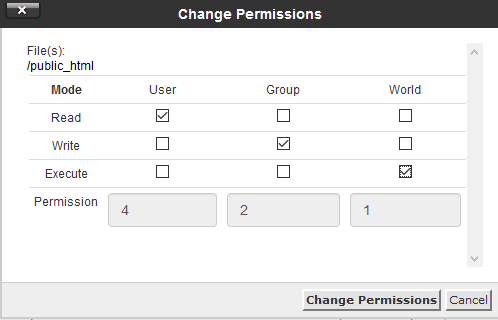
Zodra u de rechten instelt die u wilt of vereist, kunt u de wijzigingen afmaken en opslaan door op de Machtigingen wijzigen knop.
Hoe machtigingen in de opdrachtregel te wijzigen
Als u een ander bedieningspaneel gebruikt dat de ondersteuning van de machtigingen niet heeft of helemaal geen bedieningspaneel heeft, kunt u de machtigingen van een bestand of map rechtstreeks vanuit de opdrachtregel wijzigen.Dit gebeurt met behulp van de chmod opdracht. Dit commando is krachtig omdat het bepaalde functies kan breken die vertrouwen op de bestandsmachtigingen die u aan het veranderen bent. Gebruikersdiscretie wordt geadviseerd.
Machtigingen voor één bestand / map wijzigen
Log in op uw server via SSH of open de opdrachtregel.
Nadat u bent ingelogd, wilt u door het bestand of de map navigeren waar u de machtigingen voor wijzigt. Dit kan worden gedaan door het gebruik van de CD opdracht. Dit verandert de huidige map in welke map dan ook is opgegeven na de opdracht. Voorbeeld hieronder gaat naar de documenten Map in de thuismap Gebruiker _myuser_.:
cd /home/myuser/documents
Eenmaal in de gewenste map (de pwd Opdracht zal de juiste werkdirectory afdrukken), u wilt in de volgende opdracht invoeren, machtigingen vervangen door de machtigingen die u wilt instellen en de naam van het bestand of de map instellen:
chmod permissions name
Voorbeeld:
chmod 744 test
Dit zal de machtigingen van het genoemde bestand (of map) wijzigen test zijn 744, wat betekent dat iedereen dat bestand kan lezen, schrijven en uitvoeren.
Het wijzigen van machtigingen naar 777 wordt sterk afgeraden.
Een opdracht gebruiken zoals pwd voordat u de chmod opdracht zal ervoor zorgen dat u in de juiste map werkt en werkt met de beoogde bestanden en mappen op de juiste locatie.
- Het invoeren van die opdracht moet geen bericht opleveren tenzij er iets fout was gegaan. Als er niets wordt weergegeven, moeten de machtigingen nu worden gewijzigd. U kunt de machtigingen voor de bestanden in uw huidige map bekijken met de ls -l opdracht.
Rechten recursief wijzigen
Het volgende moet met uiterste voorzichtigheid worden gebruikt. We raden u ten zeerste aan om een back-up van uw bestanden te maken voordat u verder gaat.
Als u de machtigingen voor alle bestanden en mappen in een map wilt wijzigen, kunt u dit eenvoudig doen door een argument toe te voegen aan het bovenstaande commando. Dit wordt gedaan met de -R argument.
Voorbeeld:
chmod -R 644 test
Deze opdracht verandert de machtigingen van alle bestanden en mappen in de map met de naam test zijn 644. De eigenaar zou lezen en schrijven naar het bestand / map, maar alle anderen kunnen alleen de bestanden / mappen lezen.
Bij het opgeven van een pad om te gebruiken voor de map, kan het ten opzichte van uw huidige directory-locatie of absoluut zijn (ten opzichte van de root van het systeem '_ ** / ** _').Om een absoluut pad te specificeren, wilt u doorgaan met een voorwaartse schuine streep (/).Anders zal het pad worden verondersteld ten opzichte van uw huidige positie te zijn.
Zorg ervoor dat het -R in het commando is geactiveerd. Anders werkt het commando mogelijk niet zoals bedoeld. [
Eigendom van bestanden of mappen wijzigen
Als u alleen de groep wijzigt, wordt het aanbevolen om het commando chgrp te gebruiken zoals hieronder beschreven. Dit minimaliseert de kans dat er iets misgaat.
Samen met het veranderen van de machtigingen van een bestand, wilt u mogelijk de eigenaar of groep van een bestand of map wijzigen. Om dit te doen, is er een soortgelijke opdracht hiervoor, de chown opdracht. Het gebruik van deze opdracht is als volgt:
chown user: group name
Vervang de gebruiker door de nieuwe eigenaar van het bestand en de groep met de nieuwe groep voor het bestand. Naam is de naam van het bestand of de map om het eigendom te wijzigen. Stel dat u het eigendom van bestanden en mappen in een map recursief wilt wijzigen. Het is vergelijkbaar met hoe het wordt gedaan met de chmod opdracht. Door de -R argument bij het commando.
Voorbeeld:
chown -R testUser:testGroup test
Hierdoor verandert het eigendom van alle bestanden en mappen in het test map zodat de testuser de eigenaar en testgroep is, is de groep.
Eigendom van bestanden of mappen wijzigen
Net als bij de chown Opdracht kan deze opdracht worden gebruikt in één bestand / map of recursief. Het commando waarnaar we verwijzen is de chgrp opdracht. Deze opdracht werkt vergelijkbaar met het chown opdracht, behalve deze verandert de filegroep. U kunt deze opdracht zoals SO gebruiken:
chgrp group name
Groep vervangen met de groep waarvoor u machtigingen geeft voor het bestand voor en de naam met de map of bestandsnaam. Wanneer u het uitvoert, wijzigt dit alleen de groep van het bestand / map, niet de eigenaar eigenaar van het bestand. De -R argument kan ook worden gebruikt met dit commando.
Voor meer informatie over het chmod, chown, en chgrp Opdrachten, het wordt aanbevolen om naar de handmatige pagina's te kijken voor deze opdrachten. Deze zijn toegankelijk door te typen Mens (staat voor handmatig) plus de opdracht daarna. Bijvoorbeeld,
man chmod
Als u vragen moet hebben of hulp wilt, neem dan contact met ons op via livechat of door een ticket in te dienen met ons technische ondersteuningsteam.
Geschreven door Hostwinds Team / mei 28, 2018
